iPod застрял в режиме восстановления – как это исправить?
«Мой iPod застрял в режиме восстановления, когда iTunes неожиданно закрылась. И он не будет реагировать на компьютер. Что я должен делать? Пожалуйста помоги!’
Это типичный вопрос. Это не редкость. Неудивительно, что кто-то выглядит расстроенным. Ниже мы расскажем вам о двух способах исправить зависание вашего iPod в режиме восстановления.
Обратите внимание, что приведенные ниже решения также работают для iPhone и iPad.
- Базовые знания о режиме восстановления iPod
- Решение первое — как исправить зависание iPhone в режиме восстановления (без потери данных)
- Решение второе — как вывести iPod из режима восстановления с помощью iTunes (потеря данных)
Базовые знания о режиме восстановления iPod
Что такое режим восстановления?
Режим восстановления — это метод записи новой iOS (операционной системы) на ваше устройство. Это может понадобиться, если ваше устройство работает неправильно.

Почему мой iPod завис в режиме восстановления?
Есть много причин –
- Режим восстановления может быть хорошей вещью, даже отличной, когда он используется преднамеренно. Но время от времени это может произойти случайно, и это не очень хорошо.
- Иногда вы намеренно активировали режим восстановления, но iPhone заблокировали.
- Как известно, Apple не любит, когда владельцы имеют слишком большой контроль, и режим восстановления иногда срабатывает, если вы пытаетесь взломать телефон.
- К сожалению, также иногда случается, что вы зависаете, когда просто пытаетесь обновить iOS.
Не волнуйтесь, мы здесь, чтобы помочь, и можем предложить два решения для вашего iPhone, зависшего в режиме восстановления. Позвольте нам провести вас через шаги. Кроме того, мы подготовили подробные решения, которые помогут вам восстановить данные с iPhone/iPad в режиме восстановления.
Решение первое — как исправить зависание iPhone в режиме восстановления (без потери данных)
Очень важно, что это решение защитит ваши данные во время процесса. Это означает, что ваши контакты, ваши фотографии, ваши мелодии, ваши сообщения… и так далее… будут по-прежнему доступны вам. DrFoneTool предлагает инструмент восстановления системы, DrFoneTool – Восстановление системы который работает для iPhone, iPad и iPod Touch. Используя это, вы можете легко исправить зависание iPod в режиме восстановления.

DrFoneTool – Восстановление системы
Исправьте зависание iPod в режиме восстановления без потери данных.
- Ваш iPod вернется в нормальное состояние без потери данных (вы сохраните адреса, фотографии, музыку и т. д.)
- Устранение различных системных проблем iOS застрял в режиме восстановления, белый логотип Apple, черный экран, зацикливание при запуске и т. д.
- Исправляет другие проблемы с вашим ценным оборудованием, а также ошибки iTunes, такие как 4005 Ошибка, Ошибка iPhone 14, Ошибка iTunes 50, 1009 Ошибка, Ошибка iTunes 27 и т.д.
- Работает для всех моделей iPhone, iPad и iPod touch.
- Полностью совместим с последней версией iOS.
Действия по исправлению зависания iPod в режиме восстановления с помощью DrFoneTool
Шаг 1: Загрузите и установите DrFoneTool на свой компьютер. Затем запустите программу.
Выберите «Восстановление системы», затем подключите iPod к компьютеру с помощью USB-кабеля, и DrFoneTool обнаружит ваше устройство.

Это первый экран, который вы увидите.

Кнопка «Пуск» находится слева, посередине.
Шаг 2: Необходимо загрузить правильную версию iOS. DrFoneTool автоматически обнаружит ваше устройство и последнюю требуемую версию программного обеспечения. Все, что вам нужно сделать, это нажать «Пуск», как показано ниже.

Отзывы, которые мы получаем от стольких счастливых пользователей, показывают, что мы преуспели.

Вы будете в курсе прогресса.
Шаг 3: Программное обеспечение должно восстановить ваше устройство менее чем за 10 минут. Пожалуйста, ничего не трогайте, ничего не отключайте, пусть все идет своим чередом.
Мы хотели бы, чтобы вы знали, что происходит
Как уже упоминалось, ваш телефон будет обновлен до последней версии iOS. Кроме того, если телефон ранее был взломан, это также будет отменено.

Это то, что мы уверены, вы увидите.
Мы здесь, чтобы помочь! Вы, вероятно, уже используете iTunes, и это то, что требуется для следующего решения.
Решение второе — как вывести iPod из режима восстановления с помощью iTunes (потеря данных)
Это решение тоже простое, но имейте в виду, что вы потеряете все свои данные. Контакты, сообщения, фотографии… ВСЕ файлы будут потеряны.
Шаг 1. Подключите iPod, который застрял в режиме восстановления, к компьютеру.
Запустите iTunes. Он должен обнаружить ваше устройство и убедиться, что оно находится в режиме восстановления. Если есть какие-либо проблемы, вам может потребоваться нажать кнопку «Домой» на вашем устройстве, чтобы исправить ситуацию.

Шаг 2. Отключите iPod от компьютера. Теперь выключите устройство. Нажмите и удерживайте кнопку «Сон». Выключите iPod, сдвинув ползунок подтверждения в положение «выключено». Если это не сработает, одновременно нажмите и удерживайте кнопки «Сон» и «Домой», чтобы выключить устройство.
Шаг 3. Теперь нажмите и удерживайте кнопку «Домой». Подключите iPod с помощью USB-кабеля, продолжая удерживать кнопку «Домой». Не отпускайте кнопку, пока не увидите логотип iTunes и изображение USB-кабеля (как показано ниже).
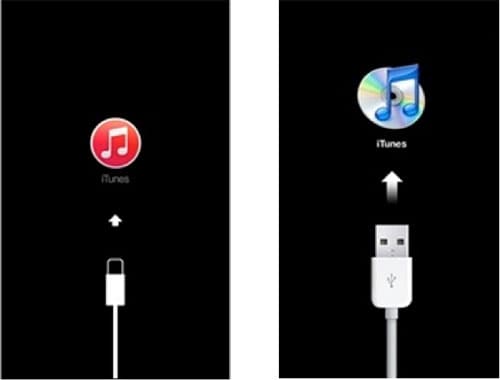
Логотип iTunes и изображение USB-кабеля.
Пожалуйста, обратите внимание. Этот метод бесплатен для вывода вашего iPhone из режима восстановления с помощью iTunes. Но с помощью этого метода вы потеряете все данные своего iPhone. Если вы хотите сохранить все свои контактные номера, сообщения, фотографии, музыку, аудиокниги и т. д., возможно, вы захотите инвестировать в DrFoneTool.
последние статьи

